淘宝里这种图片是怎么做的
淘宝店铺及宝贝的各类图片尺寸

淘宝店铺及宝贝的各类图片尺寸前言:所有宝贝,务必都要制作单独的无文字产品图(白底图、透明图,场景图、细节图),原稿尽量大一点,方便之后修改。
在协作过程中请务必遵守:“事前知会,事中沟通,事后汇报”的原则,即:需求方发起需求前务必先知会协作方需求内容,确定协作后第一时间务必要尽可能将所有的需求及需求的细节一次性交于协作方,协作完成后应通知各方协作结束并表示感谢。
宝贝图片:卖家中心-宝贝管理-出售中的宝贝-编辑商品第一张是主图:会被显示在搜索页面, 800*800px(大于700*700px的正方形),小于3M。
要求以场景图为主,突出核心商品在正中(会有鹿班的边框,防止被挡住),有卖点商品的突出卖点第二张~四张:场景图+产品细节图(突出卖点),如果要开直通车,可以把直通车的图放在第二张。
其中一张可以是产品信息图第五张:必须要白底产品图。
Sku宝贝图:每个产品sku一张图,详情页:750px宽,高度不能超过2万px。
图片保存jpg格式主图视频:路劲:卖家中心-店铺管理-图片空间-详情装修找到你要上传主图视频的宝贝,点击设置主图视频。
要求:封面及视频的比例请严格控制3:4(画面上下不留黑),建议尺寸750*1000像素及以上。
视频时长最短为5秒,总时长60秒以内(建议30秒左右可优先被公域抓取)。
视频大小20M以上,200M 以下。
封面一共有五张尺寸750*1000:第一张:视频封面,产品、场景、卖点活动文字都要有。
主要产品放在中间750*750中,第二~第五张,全部都是卖点图片。
店铺装修:PC:招牌内容:950*120px,可以做超链接,需要css写入。
导航:950*30px,可以与店招一起制作首页页面宽度:1920px,高度不限制,所有设备最优可视区域为页面中部宽为950px的区域。
注意:所有大促的承接页都要从PC端的装修页面进入大促承接页,然后再进行移动端的装修。
移动:店招:750*580px,最好不要大于400k。
淘宝旺铺个性装修 教你制作超可爱提示图

淘宝旺铺个性装修教你制作超可爱提示图核心提示:想要装修淘宝店铺,我们只需百度一下就能找到不少现成的装修图。
不过这些图片用的人太多,撞衫几率极大。
想让自己的小店更与众不同、更吸引眼球,还得自己动手制作比较保险。
想要装修淘宝店铺,我们只需百度一下就能找到不少现成的装修图。
不过这些图片用的人太多,撞衫几率极大。
想让自己的小店更与众不同、更吸引眼球,还得自己动手制作比较保险。
也不要把装修想得太麻烦,其实只要肯花点心思,做出个性可爱的店铺图片并不难哦。
先来看看小编用“美图秀秀”制作的这张淘宝提示图片,是不是超可爱呢?图1可爱的涂鸦表情和有趣的对话不但能让买家放松心情,还能减少给卖家的讨价困扰,一举两得哇!下面就来跟大家分享这张淘宝提示图片的制作方法吧。
1、在软件中打开一张合适大小的图片,用涂鸦笔涂成淡黄色。
然后改用黑色涂鸦笔,在图片左边画出表情。
图2小贴士:如果一时找不到合适大小的图片,可以随意打开一张图,用剪裁工具剪裁成合适尺寸。
2、进入“饰品”菜单,在“会话气泡”分类下选择可爱会话气泡素材,添加在图片右边并适当调整素材大小和位置。
图33、接着进入“文字”菜单下,选择“输入静态文字”,在会话气泡中输入对话内容。
这样一张对话图片就做好啦,先单击“保存”备用吧。
图44、接下来使用同样方法做好另外几张不同的表情对话图,并都保存起来备用。
图55、最后进入“闪图”菜单下,选择“自己做闪图”功能,将之前做好的对话图片按顺序添加进来,并适当调慢闪图速度,修改闪图大小。
预览效果后,满意即可单击“保存”,可爱的淘宝小提示图片就完成啦!图6看完上述讲解,制作方法大家都会了吧?下面来晒晒小编制作的其他淘宝店铺的装修图片吧。
这张是动态电话号码的提示图片,主要用到“美图秀秀”的“输入静态文字”、“自己做闪图”和“自由拼图”功能,以及“卡通形象”分类的饰品制作的哦。
图7另外三张常用的淘宝公告提示图片,主要是用“涂鸦”和“输入静态文字”功能,以及添加“非主流印”、“淘宝专用”和“卡通形象”等分类的饰品制作完成的。
淘宝商品图片进阶教程 2012最新整理
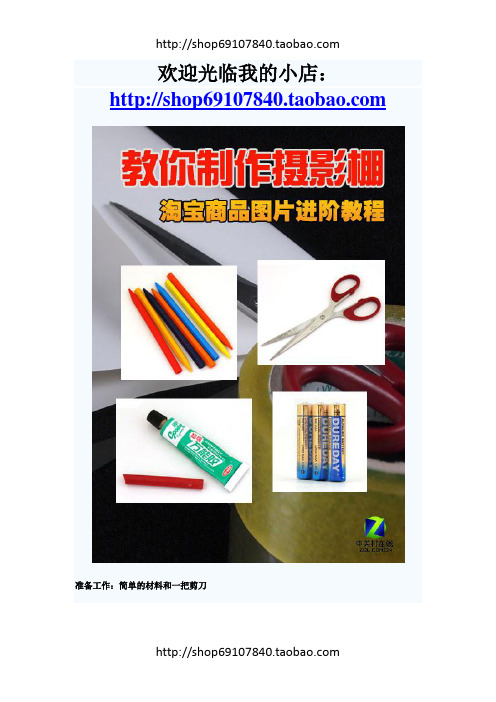
欢迎光临我的小店:准备工作:简单的材料和一把剪刀说起摄影棚,大家或许会觉得它专业又昂贵。
其实不然,用身边常见的东西,我们完全可以自己做。
首先,我们需要准备一下材料和工具。
所需材料非常简单,一个纸箱,一大张白纸,一卷透明胶布就可以了。
工具只需要一把剪刀即可。
图为:一个纸箱,不需要太大图为:大张的白纸,剪刀,透明胶布这里需要说明一下,白纸并不是最好的选择,因为它比较厚,透光性并不是太好。
相比之下,如果有那种很薄的丝质白布,制作出来的摄影棚效果会更好。
下面,我们开始制作。
·手把手教你DIY摄影棚(一)准备好材料之后,我们开始制作。
如下图所示,将纸箱的一侧放倒在地,用剪刀剪掉纸箱的三面,只留下相互垂直的两面。
图为:剪掉纸箱多余的几面图为:只留下两面即可图为:留一点边,起固定作用需要注意的是,如果将其他的面全部去掉,剩下的两个面会变得不稳定,给后续的工作带来较大的麻烦。
留一些侧边的话,效果会好很多。
图为:用剪下的纸板做几根棍子图为:将纸棍竖在底面的一角,固定图为:立柱效果图剪掉的纸板不要扔掉,这里还有用。
剪几片四指宽的纸板,从中线对折,然后用透明胶扎紧,就做成了一根较坚固的立柱。
然后将立柱垂直固定在纸箱底面的角上。
为了保持垂直不倒,可以剪两片小三角形的纸板,用透明胶布粘在立柱的底部。
到此为止,摄影棚的骨架基本就做完了。
骨架制作完成之后,剩下的事情就更简单了。
把大张白纸裁切一下,用透明胶布粘在纸箱的两侧,然后用剪刀修掉多出来的边儿。
图为:用白纸覆盖空缺的面图为:最终效果展示图为:最终效果展示粘好两个侧面之后,顶面用一张白纸盖好即可,这样,摄影棚就制作完成了。
最后,在摄影棚里面铺上白纸,就可以拍摄了。
笔者花费10分钟制作的这个摄影棚,看上去非常粗糙,那它的实际效果如何呢,我们来测试一下。
·效果展示:简陋,但是绝对好用!这次笔者所使用的,仍然是价值900元的卡片相机。
灯仍然是两盏普通的台灯,摆放的位置与上篇文章相同,分别放置在摄影棚两侧斜上方45度。
淘宝店铺换主图和详情技巧

淘宝店铺换主图和详情技巧1.旺旺头像:一般为120×120像素。
旺旺购物等级足够的话支持gif动态头像,等级不够则不会动,具体多少等级,则没有具体考证。
2.店招:中间真正的店招是950×120像素,算上页头背景是1920×150像素(页头背景图片大小不能超过200k)。
3.宝贝主图:淘宝主图框的正好尺寸是460×460像素。
如果要鼠标放上去可以放大的效果,需要主图700×700像素以上。
如果你的图片本身小,比如说500×500像素,不够700×700,那么不要勉强去放大它,图片放大以后会失真,模糊,还不如用没有放大功能的原始大小。
4.宝贝详情页总体尺寸:c店(普通集市店)宽度750像素,天猫商城店宽度790像素。
高度都是没有限制的,看你需要多高的。
2000到2万像素都是有可能的。
5.淘宝店首页:c店宽度都是950像素,天猫是990像素。
高度也没有限制。
6.首页大海报:跟店铺宽度的一样的,专业版旺铺是950宽,高度600左右。
全屏大海报宽度是1920像素,这个数值来源于22英寸液晶显示器的宽度。
制作这种全屏轮播效果需要用代码生成器才能实现。
或者不用代码生成器,如果购买的sdk装修模板有带这个全屏海报模块,就可以直接在模板中上传图片了。
7.专业版旺铺左侧分类条的尺寸:大分类条150×60子分类条150×35。
如果你想知道某个区域大约是多少像素,就用鼠标截图,这时候你就能看见截图区域是多少像素(用QQ截图也可以)。
淘宝宝贝主图尺寸你知道吗淘宝更换主图和更换淘宝详情页面,不能盲目找寻图片去替换,以下是淘宝换主图和详情技巧,一起来学习吧!淘宝换主图的技巧是什么?1.淘宝主图:这张主图是淘宝搜索展示的。
要有产品、品牌LOGO、特点、价格、活动,背景可以为纯色。
2.天猫主图:这张主图是天猫搜索展示的。
要有情景、产品、品牌LOGO。
如何使用美图秀秀进行淘宝照片抠图
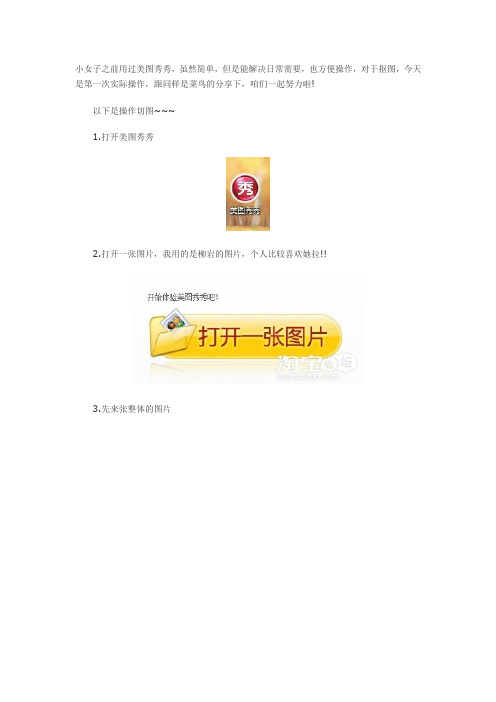
小女子之前用过美图秀秀,虽然简单,但是能解决日常需要,也方便操作,对于抠图,今天是第一次实际操作,跟同样是菜鸟的分享下,咱们一起努力啦!
以下是操作切图~~~
1.打开美图秀秀
2.打开一张图片,我用的是柳岩的图片,个人比较喜欢她拉!!
3.先来张整体的图片
4.在右上方可以看到一栏菜单,找到抠图的图表
5.在左方一栏有三种方法可以抠图,我们用第一种方法,自动抠图
6.左边一栏显示如下
7.第一步,把你想要留下的一部分用直线画上,线条显示是绿色的
画完线条后会发现后面背景没有去掉,下面进入下一步
8.可以删除背景,也是线条,线条是红色的
看,用过后背景已经被完全去掉了
换上各种各样的背景图片就完成啦~~~~
其实还可以用第二种方法自己画出轮廓,只是我水平有限,画不完整,大家也可以尝试一下啊~~
谢谢观赏!!!。
【淘宝开店教程】教你用Photoshop处理产品图片 让你的宝贝更漂亮

教你用Photoshop处理产品图片让你的宝贝更漂亮〔淘宝开店必备〕注:本文摘自淘宝论坛,并非自创,上传目的就是和朋友分享很多卖家都在为自己的宝贝图片不好看而发愁,我也是,我真正开始做淘宝是在10年初!开始的时候对拍照作图不是特别懂!所以先去买了个数码相机,第一次拍完,感觉好烂啊呵呵。
自己以前从没学过摄影,好在我以前是学设计的,对图片的后期处理还算在行,不敢说精通但算个中等水平吧!就这样把这些图片用了两天处理完上传了,说实话只能说是看的过去,我不是很满意!因为图片这个东西,前期成像和后期处理都挺重要的,哪个环节没把握好就会影响后期的效果!前期的拍摄我还在摸索中,也已经有了一定的进步,呵呵小小的开心一下!但和那些专业摄影的差距还真不是一点半点!还要不断不断不断地学习!大家也是哦!图片的重要性不言而喻,一个买家去你店里买东西,如果你的宝贝图片很难看,那我想买家没什么购置欲望的!又比方同一件东西,你的廉价,其他卖家的贵,但是你的图片模糊不清看上去又有些脏,而另一个卖家的图片清晰漂亮,还有个清纯漂亮甜美的小美女做模特,如果你是那个买家,你买哪个?我想大家都知道答案了!好了言归正传:虽然我在前期拍摄方面,目前还不能改大家什么建设性的意见!但是在后期处理方面,还是有些小技巧可以告诉大家的,如果以后摄影方面有了突破,也会及时的发帖,大家互相交流、互相进步!大家如果有什么疑问,欢送回帖,有时间我一定回复的!其实后期处理的技巧有很多,我今天主要讲的是PS过程中仿制图章工具和修补工具的使用,学会了这两点,相信你的图片会更漂亮!一、仿制图章:这个工具对于修图来说很重要,大家一定要掌握,记得我在上学的时候,老师也很着重的讲过这些,还有段经典的对白,呵呵!我们老师说:人们在形容一个人很能行的时候,常常会说这个人真有两把刷子,如果你掌握了仿制图章的使用技巧,那么你就有了一把刷子了!大家有时在拍完照以后,是不是会看到图片上会有很多瑕疵,当然你的宝贝可能没问题,但是在不注意的时候,比方宝贝上落了灰尘,底布或者宝贝上有黑点,一些小的毛屑都会让你的图片效果大打折扣,所以大家再拍照之前要仔细检查,因为多看一眼有时候也可以解决很多问题!但是谁都会有疏忽大意的时候,已经拍完了,在后期的时候发现了这些问题,怎么办呢,重新拍,NO NO NO ! 太消耗精力了,那么你就要学会这个工具,轻松解决这个问题!大家看下面这两张图片:第一张是原搞,第二张是用仿制图章修改正的,大家看到了没,第一张上面有很多毛屑,那些毛屑是我在拍照时用纸巾擦拭宝贝时留下的很多,让人头疼,其实当初在拍的时候我只要轻轻的吹一口气,就能解决这个问题,也请大家注意,当然现在说什么都晚了,下面我来说一下具体的操作过程:这张是处理完成保存的图片:二、修补工具:如果按照我的方法学会了第一个工具,那么这个修补工具,相信你一定会很快上手的,两个的关系不得不注意哦!大家有时在拍完照以后,是不是会发现我们的图片好多地方有比拟大的明暗反差,或者底布上有明显的折痕,甚至我们我们拍照的时候下面垫的就是A4纸,那么这些问题如何解决呢,当然你就要学会这个修补工具,帮你轻松搞掂!下面这两张图片大家看出有什么区别了吗?(图片有些不堪,试验品,不过用它来讲解工具的使用很适宜,大家少拍点砖啊〕这是我用A4纸垫在下面试拍的图片,两张纸之间的缝隙我就是用这个修补工具完成的,这个工具和仿制图章比拟,使用起来相对简单一些!接下来我告诉大家具体的操作步骤:第一步,当然还是翻开准备处理的图片,讲第一个工具时已经告诉大家如何翻开了这里就不重复了!赶快去体验一下修补工具给你带来的震撼吧,这里提一点,如果在创立选区的时候新手不太好把握,可以先用套索工具创立好了选区,再选修补工具进行拖拽,也可以的!这个工具可以修补很多图片问题,像我上边说的背景布上的折痕,图片明暗反差的相交区也可以用修补工具柔和成过渡效果,大家可以举一反三!到这里两个工具就介绍完了,怎么样你学会了么?如果有什么地方有疑问,可以给我留言!其实大家不难看出,这两个工具在使用当中的区别,图章工具适合比拟细小瑕疵的处理,而修补工具适合面积比拟大一点的修改任务,当然两个工具的思路是一样的,有异曲同工之处!在使用中要根据自己图片处理需要来使用工具,大家还是在使用中慢慢摸索吧!希望你们能把自己的图片处理的更漂亮!2010年9月20日:首先感谢大家一直以来的支持,真的是灰常感谢,在大家的关心下小帖的点击也到达了6万多,其实最初写这个帖子的时候,真的没有想到会有这么多朋友来捧场、关注,只是很用心的写了!付出总会有回报的,你也可以哦!自从发帖以来,来和我咨询、探讨的朋友就络绎不绝,有时我这里真的很忙,没有及时回复,还望大家海涵。
淘宝里这种图片是怎么做的

篇一:最简单的教程,教你怎么做淘宝网店图片!纯手打很多人不知道做网店从那里下手,最难的恐怕还是图片问题,又不能一直在网上找人家做好的图片,废话不多少,一下是个人的经验,简单的处理图片,希望能帮助大家把自己的网店做的更漂亮!使用工具:photoshop主要ps工具:色阶 ctrl+l曲线ctrl+m可选颜色 alt+i+a+s ,菜单/图像/调整/可选颜色对比度 alt+i+a+c色相饱和度 ctrl+u裁剪c选区m移动vno.1 ,拍出来的图片太暗调整色阶,拉动两头的滑块,往中间部分拉,右边往左拉变亮,左边往右拉变暗,同时可以增加图像对比度,让图像更有立体感。
之后,如果还是感觉图像整体太暗,可以修改曲线,一般选择黑色的位置往上拉一点,图像就会平滑的增亮。
左下角调整深色位置,右上角调整高光位置。
no.2 ,单种主要颜色效果不好,偏色例如这一张,我要的白色不够白,调整可选颜色。
选择白色,把白色中的黑色去掉一点,就显的更白了。
果说这张的红色本身是偏黄的软色的,拍出来偏色的,太红了,我就选择红色的,然后调整洋红和黄色。
o.3 ,本来很鲜艳的产品拍出来不鲜艳,颜色饱和度不够调整图像饱和度,整体饱和度不好,就选择rgb 整体增加饱和度,想要突出单种颜色饱和度,就选择对应的颜色调。
我把红色的饱和度提高一点。
o.4 ,图像模糊调整对比度,有点饿图片拍好后会像蒙了一层纱一样,增加对比度就可以改善。
篇二:淘宝宝贝详细图制作方法淘宝宝贝描述模板制作教程现在好多新手都自己去下载宝贝描述的模板,但是又发现没有自己想要的,没有符合自己小店的,那下面我就教大家怎么做,宝贝描述的模板,其实道理是很简单的,做模板,最后只要得到代码就行了!呵呵废话不多说了现在就开始吧!工具: ps、dreamweaver第一部分,用photoshop制作出模版jpge图片。
这个我就不多说了这个我也教不了大家这个都要靠平时的积累和自己的美术功底不过,宝贝模板的主要模块总结就是以下就是几块:a商品的大图 b.商品的描述 c.买家事宜d.配送方法 e.店铺分类f.店铺连接我给大家看看我做的吧。
淘宝产品上架流程中的图片处理技巧
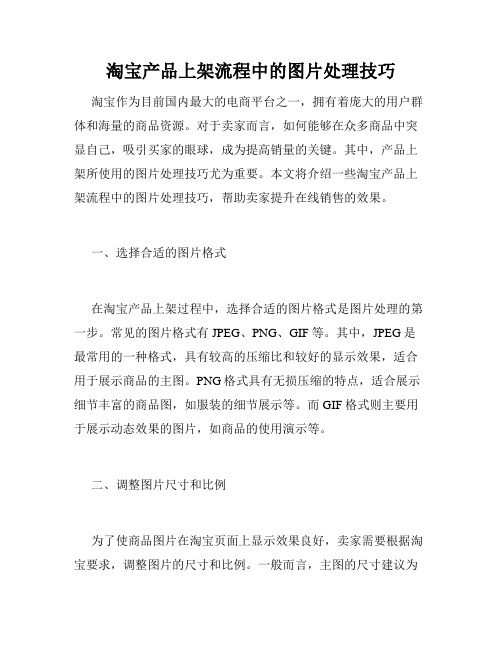
淘宝产品上架流程中的图片处理技巧淘宝作为目前国内最大的电商平台之一,拥有着庞大的用户群体和海量的商品资源。
对于卖家而言,如何能够在众多商品中突显自己,吸引买家的眼球,成为提高销量的关键。
其中,产品上架所使用的图片处理技巧尤为重要。
本文将介绍一些淘宝产品上架流程中的图片处理技巧,帮助卖家提升在线销售的效果。
一、选择合适的图片格式在淘宝产品上架过程中,选择合适的图片格式是图片处理的第一步。
常见的图片格式有JPEG、PNG、GIF等。
其中,JPEG是最常用的一种格式,具有较高的压缩比和较好的显示效果,适合用于展示商品的主图。
PNG格式具有无损压缩的特点,适合展示细节丰富的商品图,如服装的细节展示等。
而GIF格式则主要用于展示动态效果的图片,如商品的使用演示等。
二、调整图片尺寸和比例为了使商品图片在淘宝页面上显示效果良好,卖家需要根据淘宝要求,调整图片的尺寸和比例。
一般而言,主图的尺寸建议为800*800像素,辅图的尺寸则可根据需要进行调整。
此外,为了保证图片的清晰度,在缩小或放大图片尺寸时,应选择合适的缩放算法,避免图片出现模糊或失真的情况。
三、去除图片背景在某些情况下,商品图片的背景可能会分散买家的注意力,因此需要进行背景处理。
一种简单有效的方法是使用抠图工具,将商品图从原背景中分离出来,然后添加透明背景或更换为纯色背景。
这样能够使商品更加突出,让买家更加关注商品本身。
四、调整图片亮度和对比度在淘宝产品上架过程中,为了使商品图片更加生动鲜明,卖家可以适当调整图片的亮度和对比度。
通过增加图片的亮度和对比度,能够使商品的细节更加清晰,色彩更加鲜艳。
但需要注意的是,调整时要保持真实性,不能夸张处理,否则与实物差异太大可能会导致买家产生不信任感。
五、添加水印和辅助文字为了防止图片被盗用和提升商品的品牌认知度,卖家可以在商品图片上添加水印,并添加一些辅助文字进行说明。
在添加水印时,应选择适当的颜色和透明度,使水印既不会影响商品的展示效果,又能有效地防止盗用。
- 1、下载文档前请自行甄别文档内容的完整性,平台不提供额外的编辑、内容补充、找答案等附加服务。
- 2、"仅部分预览"的文档,不可在线预览部分如存在完整性等问题,可反馈申请退款(可完整预览的文档不适用该条件!)。
- 3、如文档侵犯您的权益,请联系客服反馈,我们会尽快为您处理(人工客服工作时间:9:00-18:30)。
篇一:最简单的教程,教你怎么做淘宝网店图片!纯手打很多人不知道做网店从那里下手,最难的恐怕还是图片问题,又不能一直在网上找人家做好的图片,废话不多少,一下是个人的经验,简单的处理图片,希望能帮助大家把自己的网店做的更漂亮!使用工具:photoshop主要ps工具:色阶 ctrl+l曲线ctrl+m可选颜色alt+i+a+s ,菜单/图像/调整/可选颜色对比度 alt+i+a+c色相饱和度ctrl+u裁剪 c选区 m移动 vno.1 ,拍出来的图片太暗调整色阶,拉动两头的滑块,往中间部分拉,右边往左拉变亮,左边往右拉变暗,同时可以增加图像对比度,让图像更有立体感。
之后,如果还是感觉图像整体太暗,可以修改曲线,一般选择黑色的位置往上拉一点,图像就会平滑的增亮。
左下角调整深色位置,右上角调整高光位置。
no.2 ,单种主要颜色效果不好,偏色例如这一张,我要的白色不够白,调整可选颜色。
选择白色,把白色中的黑色去掉一点,就显的更白了。
如果说这张的红色本身是偏黄的软色的,拍出来偏色的,太红了,我就选择红色的,然后调整洋红和黄色。
也可以用调整色相解决no.3 ,本来很鲜艳的产品拍出来不鲜艳,颜色饱和度不够调整图像饱和度,整体饱和度不好,就选择rgb 整体增加饱和度,想要突出单种颜色饱和度,就选择对应的颜色调。
我这一张本来这个电源应该是很红的,现在有点灰,我把红色的饱和度提高一点。
no.4 ,图像模糊调整对比度,有点饿图片拍好后会像蒙了一层纱一样,增加对比度就可以改善。
有什么需要帮忙的可以hi我,或者知道求助,落花风吹起篇二:淘宝宝贝详细图制作方法淘宝宝贝描述模板制作教程现在好多新手都自己去下载宝贝描述的模板,但是又发现没有自己想要的,没有符合自己小店的,那下面我就教大家怎么做,宝贝描述的模板,其实道理是很简单的,做模板,最后只要得到代码就行了!呵呵废话不多说了现在就开始吧!工具:ps、dreamweaver第一部分,用photoshop制作出模版jpge图片。
这个我就不多说了这个我也教不了大家这个都要靠平时的积累和自己的美术功底不过,宝贝模板的主要模块总结就是以下就是几块:a商品的大图 b.商品的描述 c.买家事宜d.配送方法e.店铺分类f.店铺连接我给大家看看我做的吧。
小店祝您生意兴隆!有空就来我家坐坐。
主营:天津特产、竹家具、居家用品、床上电脑桌等产品欢迎光临还有本店找代理!并承诺负责包教包会,帮助您做上一个成功的淘宝卖家!本店淘宝旺旺;夏桑桑51- 1 -放心吧,这个确实是我自己做的,不是去下载的,我只是下载了一个素材,然后自己做的,素材就一张图片小店祝您生意兴隆!有空就来我家坐坐。
主营:天津特产、竹家具、居家用品、床上电脑桌等产品欢迎光临还有本店找代理!并承诺负责包教包会,帮助您做上一个成功的淘宝卖家!本店淘宝旺旺;夏桑桑51- 2 -这个我就不说怎么做了,大家自己摸索吧,今天的主题是,如果做模板,就是讲述做模板的过程第二部切片(核心)为了打开网页时加快模版显示出来的速度,我们需要把模版切成一片片,分别上传到相册上,这样打开网页,每个模版切片同时显示,大大减少了页面打开的时间,买家也不会等到不耐烦了,下面是把模版切片操作:第一,虽然photoshop也有切片工具,但往往要切割得很准确图片才不裂开,如使用imageready来切片就不会有这样的困扰了。
在模版图片打开的状态下,切换imageready进行切片处理;小店祝您生意兴隆!有空就来我家坐坐。
主营:天津特产、竹家具、居家用品、床上电脑桌等产品欢迎光临还有本店找代理!并承诺负责包教包会,帮助您做上一个成功的淘宝卖家!本店淘宝旺旺;夏桑桑51- 3 -第二,切片是有讲究的,凡是需要放入图片文字的地方都必须单独切为一片,这里我选择水平划分为10片;小店祝您生意兴隆!有空就来我家坐坐。
主营:天津特产、竹家具、居家用品、床上电脑桌等产品欢迎光临还有本店找代理!并承诺负责包教包会,帮助您做上一个成功的淘宝卖家!本店淘宝旺旺;夏桑桑51- 4 -小店祝您生意兴隆!有空就来我家坐坐。
主营:天津特产、竹家具、居家用品、床上电脑桌等产品欢迎光临还有本店找代理!并承诺负责包教包会,帮助您做上一个成功的淘宝卖家!本店淘宝旺旺;夏桑桑51- 5 -篇三:淘宝网如何打造爆款,图片实拍到底要不要,如何制作原图说明,天猫盗图怎么办原图制作之爆款的保驾护航不是派代有高手!也不是说老a多怎么样!一句话,淘宝的水很深,淘宝不是一个人的天下,是一个团队!你不成功那是因为你没有一个团队!不懂么?各位掌柜,相对来说你刷单的那个群那个qt 那个yy 说白了也是一个团队,你就是其中的一个刷单团队份子!话题跑题了2014年整个电商行业相对都淡,夏天马上结束!各位掌柜的秋装准备了没?刷单把评价刷上去!详情页打造好!告诉买家你的产品好在哪你的产品为什么值100块而不是10元关注下你的对手!有没有在偷你的流量!既然他偷你的流量了,那么我们应该如何打击他!淘宝现在都成了压价的市场,这个是大家都不想看到的那么如果是我,我会这么做!在想打造某款宝贝之前,必须拥有的原始图片,各位掌柜说我没有原图,那没关系。
记住有人会做盗图申诉,那么他们就是可以进行原图修复。
一旦发现有人在偷我们的流量,我的做法就是对他的这个宝贝进行投诉!让淘宝来裁决,毕竟他就是属于盗图啦!这样我们的宝贝就可以一路进行爆款爆下去!另外如果之前没有做出原图怎么办?半路杀出个程咬金,被人投诉图片侵权。
那么又如何来进行申诉啦!没关系,我的做法就是直接对宝贝图片进行原图恢复,制作出原图进行申诉。
来一个申诉一个。
今天被投诉,立马就申诉,宝贝依然存在,流量还是很疯狂。
不过申诉的时间不能拖的太久。
拖久了,宝贝的权重会低很多!需要直通车重新砸起来!有了以上2个方法,我们的爆款会来一个正常的螺旋增长!一直到生命末期!记住一定要做出原图进行保护自己的宝贝!拥有原图,才是做好一个爆款的根本条件!!!如何制作原图:(以下言论纯属本文章作者多年来的盗图申诉工作经验,不认可的请勿再看)原图必须是数码相机出品,原因是数码相机拍摄出来的图片都是很多数字形成,这个数字就是0和1,为什么就这两个数字,因为这两个数字可以说就是机器码,通过这两个数字来告诉机器(现称电脑)下一步如何来操作,下面是什么颜色,旁边是什么颜色。
这里涉及到图片的三大原理,rgb,色彩分布说,故不详细说明。
所以说既然图片经过软件破坏其中的机器码,导致不能上传,提示不是原图,那么同样也是可以通过技术手段进行修复机器码,恢复原图。
以上名词解释是本人作者提出,请他人勿盗用!!!篇四:漂亮的淘宝店铺全屏背景大图制作详细图解淘宝店铺全屏漂亮背景大图制作详细图解,直接进入正题。
想大多数卖都看到很多商城卖家的首页那漂亮大气的全屏(宽屏)背景大图了吧,有没有想自己的店里也弄一个?只要你会一点ps,错!只要你有个ps软件,我就教你做出来,但前提是你的旺铺版本支持,设置背景图片据我了解应该是拓展版以上或商城才可以的。
如果你的版本是拓展版以上的,那我们现在开始动手做吧!因为商城跟集市的制作有点不一样,现在我们以集市店的为例,集市店拓展版最终效果展示:一、准备工作一个photoshop图片处理软件,一张你准备做店铺首页背景宣传的大图片,建议图片宽度是大于或等于1440px,没有photoshop的朋友,可以去下载一个哦,(我用的是cs4版本,至于什么版本好,这个根据个人习惯)安装很容易的,所以安装的步骤我也不详说了。
不要怕麻烦,凡事都要自己动手了,能才从中学到东西,学到经验。
二、图片处理1、安装好ps后,打开界面接着点击文件打开,把你要的制作的图片打开到ps里面2、把图片裁成宽度大于或等于1440像素的宽度,高度取决于你自己的要求,一般是600-750像素就可以了。
首先打开剪裁工具,在宽度里输入1440,后面的记得是像素,不是厘米哦!还有下面的约束比例也要勾上,这样图片就不会变形了。
3、1440像素宽度的图片剪裁完后,接着在这个图片里剪裁出950像素的图片,因为淘宝全通栏的大小是950像素。
至于950的图片怎么剪裁,这里就比较重要了。
首先我们可以把图片1440像素分成三份,245+950+245=1440!245是19寸宽屏两侧背景其中一边的像素。
4、我们新建一个ps文件宽度是245像素的新文件,高度可以随便。
在左侧工具栏,切换到“矩形选框工具”,选中新建的文件“未标题-1”按着ctrl+a键,会有虚线显示全选了这个空白的图像,点着鼠标左键不放,把虚线边框接到左边的宣传图片,并如左边边缘对齐。
在这里需要把标尺调出来作为参考接着在工具栏里选择“移动工具”,在标尺里面拉出一条浅蓝色的辅助线,跟虚线边框右边篇五:教你如何下载淘宝主图原图的方法教你如何下载淘宝主图原图的方法问:我在淘宝里开了一家店,我的货源是从阿里巴巴拿货的,我怎么把阿里巴巴的图片给下载下来,然后自己处理上传到我的店铺,我该怎么做?问:我想从天猫店上下载商品图片、sku图片、还有描述图片及手机端图片到本地,然后编辑处理后,上传到我的淘宝店上,我该怎么做?问:我想从这家淘宝店上下载商品图片到我电脑上,然后上传到我的淘宝店上,我该怎么做?这是大多数开网店的卖家经常问的问题。
现在我根据我的实战经验,教大家怎么快速又方便,分类又清楚的批量下载这些图片。
先展示一下效果下载效果图,让大家有个直观的感受,我再来演示。
1、下载阿里巴巴(中文站)的图片效果:示例图1:下载后每个宝贝的图片分别存在一个文件夹中,如下图:示例图2:每个目录分类为sku图、描述图、主图示例图3:描述图片按顺序命名示例图4:主图根据不同大小的图片分类命名存放:2、从天猫店和淘宝店下载除了以上内容,如果手机端有发布描述,还可以下载手机端的图片,效果如下:示例5:淘宝或天猫手机端描述图片:通过以上效果展示,大家应该很直观了吧。
现在我给大家做一下教程,步骤如下:第1步:我们百度上搜索一下:卡狐网店图片下载助手,下载到自己的电脑上,双击进行安装。
为了加深理解,先基本了解一下这个工具的用途及功能:一款阿里巴巴、天猫、淘宝图片批量下载软件,支持电脑端-主图、电脑端-sku图、电脑端-描述图、手机端-描述图分类下载文件夹分类命名规范,支持整店搜索链接并批量图片下载,支持多种命名规则,是款难得实用的图片下载工具。
主要功能如下:1.支持批量下载阿里巴巴(中文站)店铺宝贝图片(主图、sku图、描述图)。
